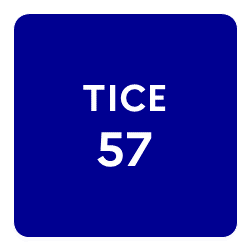1. Descriptif
Le logiciel Balabolka (moulin à parole en Russe) vous permet de taper du texte qui sera lu par la voix système de Windows. Le texte lu peut-être enregistré en MP3 et servir dans des exercices interactifs. Les voix permettent de parler dans différentes langues et servir à des séances de langue étrangère.
Toutes les synthèses vocales installés sur l’ordinateur sont utilisables par le programme.
2. A quoi peut-il me servir ?
- A retranscrire à l’oral un texte écrit directement sur l’ordinateur
- A retranscrire à l’oral un texte importé depuis un fichier ou récupéré sur Internet
- A apporter une aide aux élèves lors des séances de production d’écrits : l’élève peut entendre son texte et observer les erreurs éventuelles
- A aider les élèves lors des situations de lecture de textes : l’élève peut entendre la production correcte des mots et des phrases
3. Pas à pas d’installation
- Télécharger le dossier d’installation à l’aide du lien ci-dessus.
- Une fois téléchargé, décompresser le dossier.
- Cliquer sur le fichier intitulé "setup".
- Suivre les étapes d’installation en cliquant sur "suivant".
Le pas à pas d’installation est disponible en bas de cet article. Les nombreuses captures d’écran peuvent vous aider à l’installer facilement sur votre ordinateur.
Si vous souhaitez utiliser le vérificateur orthographique lié à Balabolka,
Aller sur Configuration / Vérification orthographique
Choisir :
[Microsoft] Français (France)
Sélectionner les mots contenant les fautes
Surligner en rouge
Le paramètrage est ainsi défini.
4. Comment l’utiliser ? Des exemples d’usage
- Pour lire un mot, une phrase ou un texte il suffit de taper du texte dans balabolka puis cliquer sur lecture. Il est possible de régler la vitesse, le timbre et le volume de la voix.
Le contrôle se fait à l’aide des boutons « play, pause et stop » comme sur un appareil multimédia.
- Pour enregistrer, allez dans Fichier / Enregistrer le fichier audio et choisir le format MP3. Vous pouvez aussi cliquez sur le bouton correspondant dans la barre d’accès rapide :
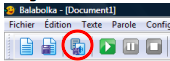
Exemples :
Lors d’un travail sur la compréhension, vous pouvez choisir de faire écouter le texte avec un copier/coller dans Balabolka. L’activité des élèves sera ainsi centrée sur la compréhension du texte et non sur un travail de déchiffrage (pour ceux ayant quelques difficultés ou plus lents dans la lecture).
En production d’écrits, le logiciel permet à l’élève d’avoir une double validation (phonétique et orthographique) de ce qu’il écrit : il peut écouter et réécouter ses phrases et les mots incorrects (absents du dictionnaire) apparaissent en rouge.
Dans la même rubrique
LOGICIEL : GeoGebra
Outil de géométrie dynamique
LOGICIEL : Le Cartable Fantastique
Fonctionnalités supplémentaires de traitement de texte pour créer des supports différenciés
LOGICIEL : Imagemo
Logiciel d’aide à la lecture